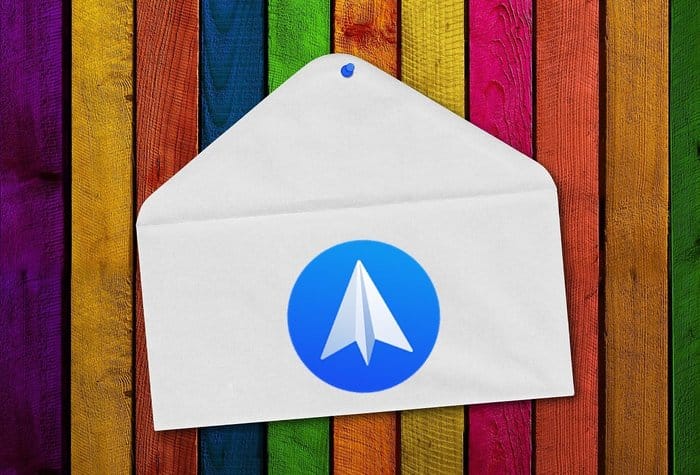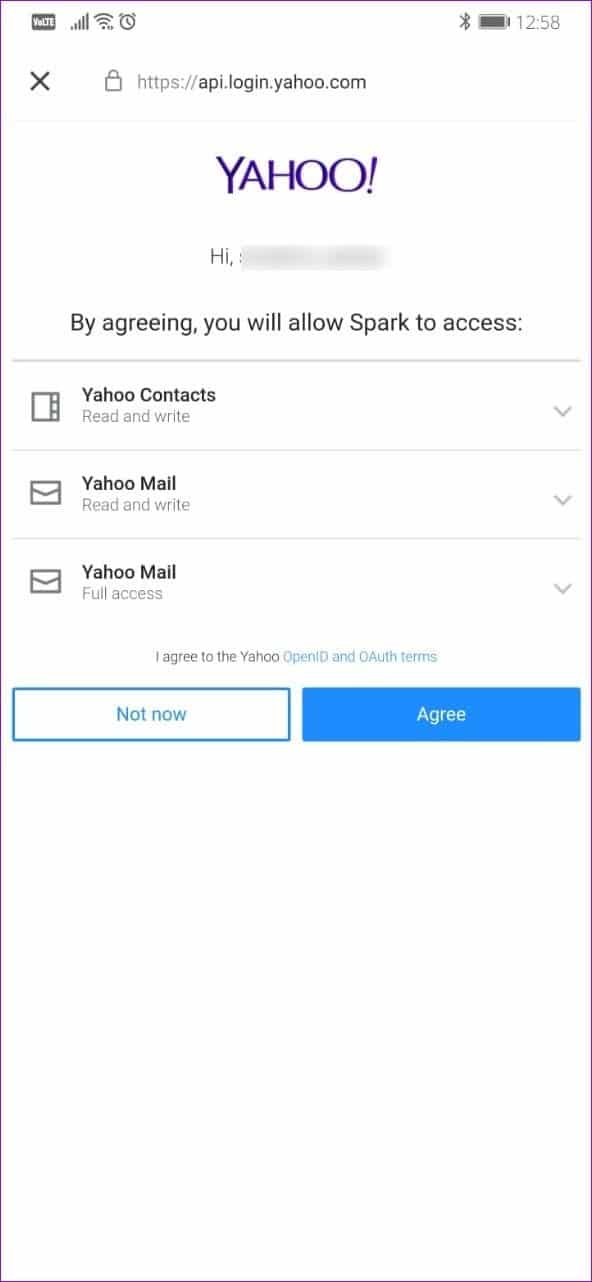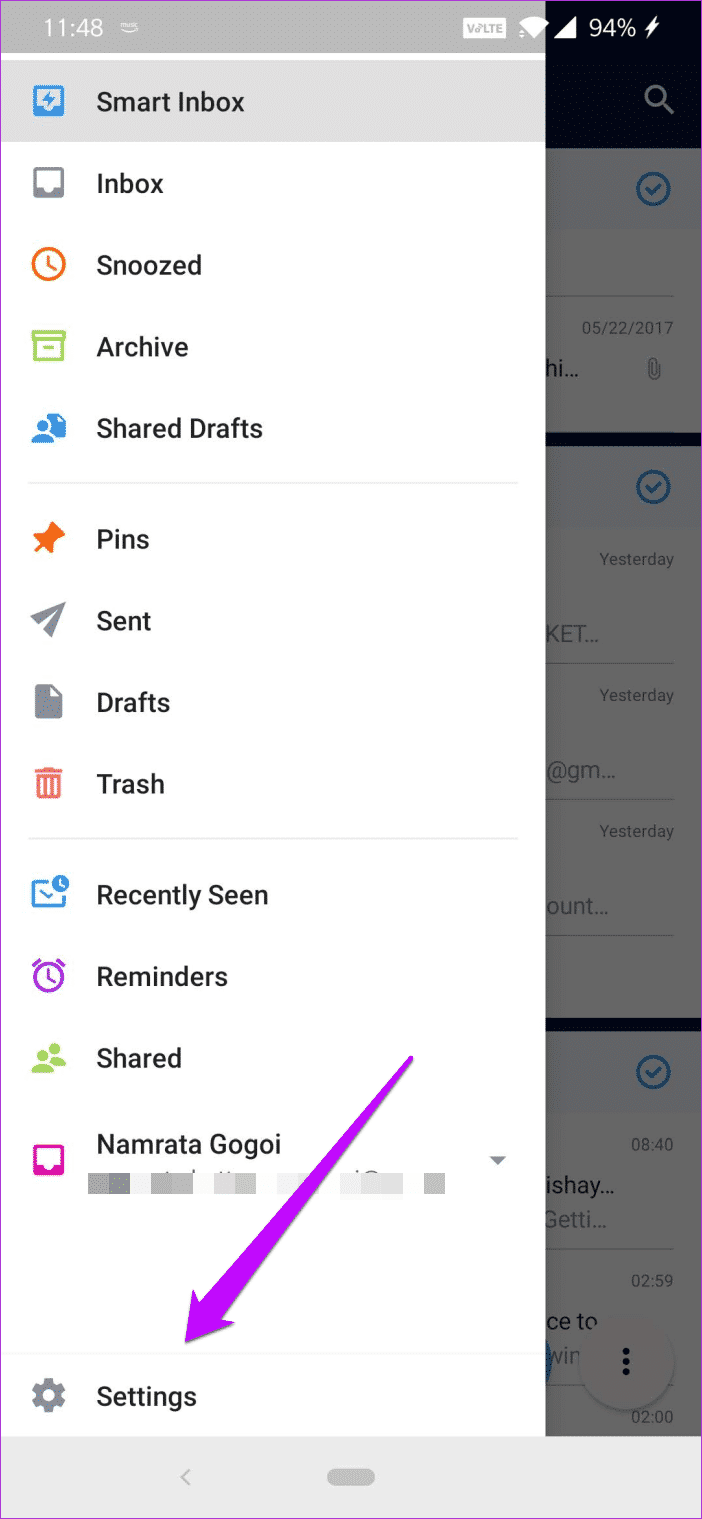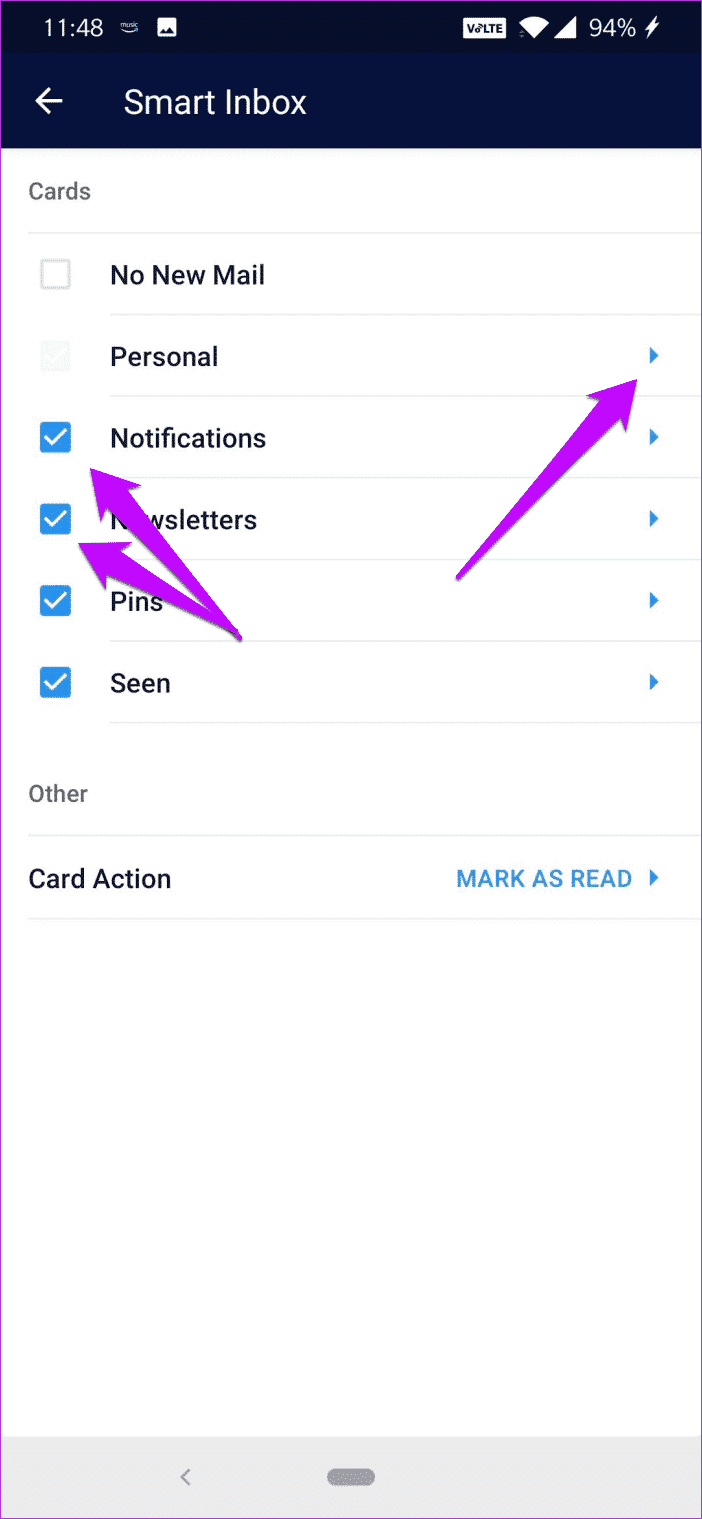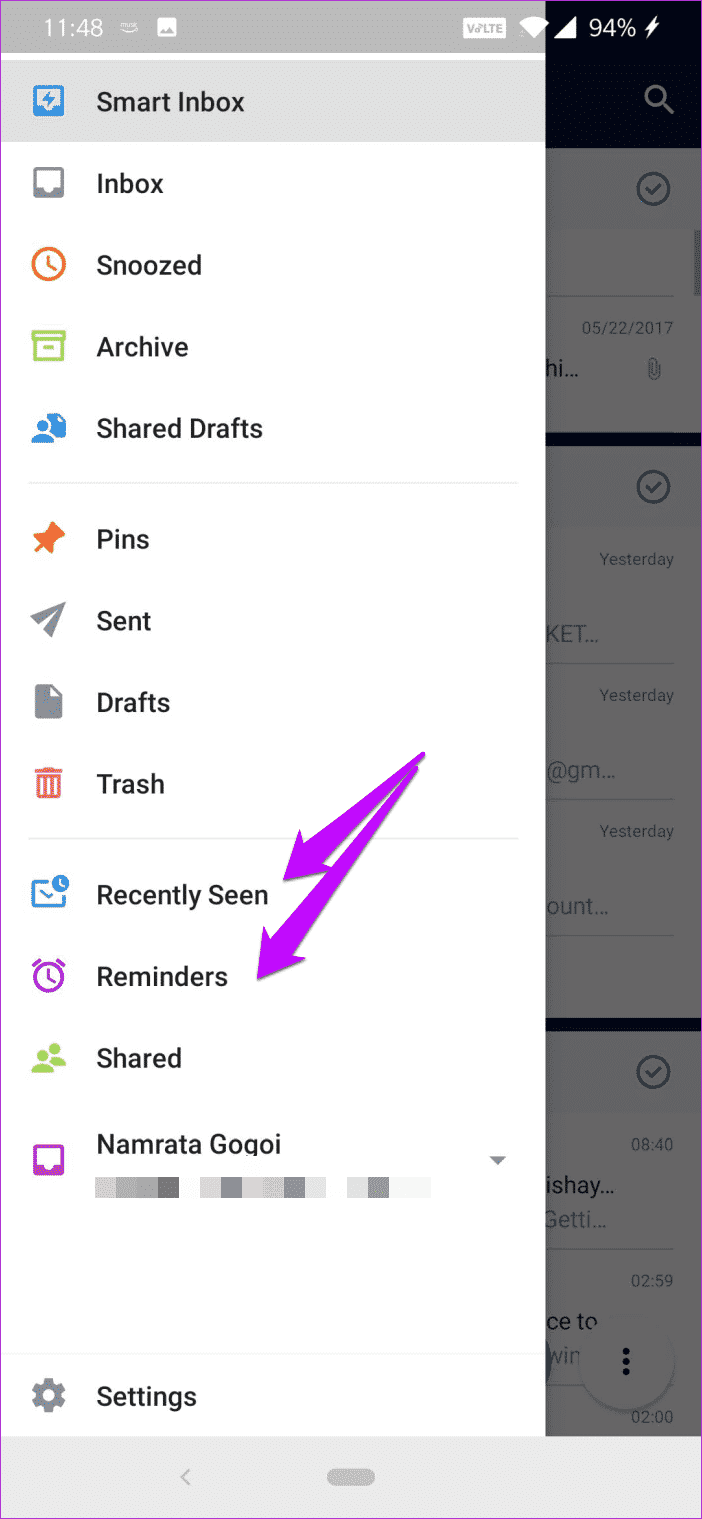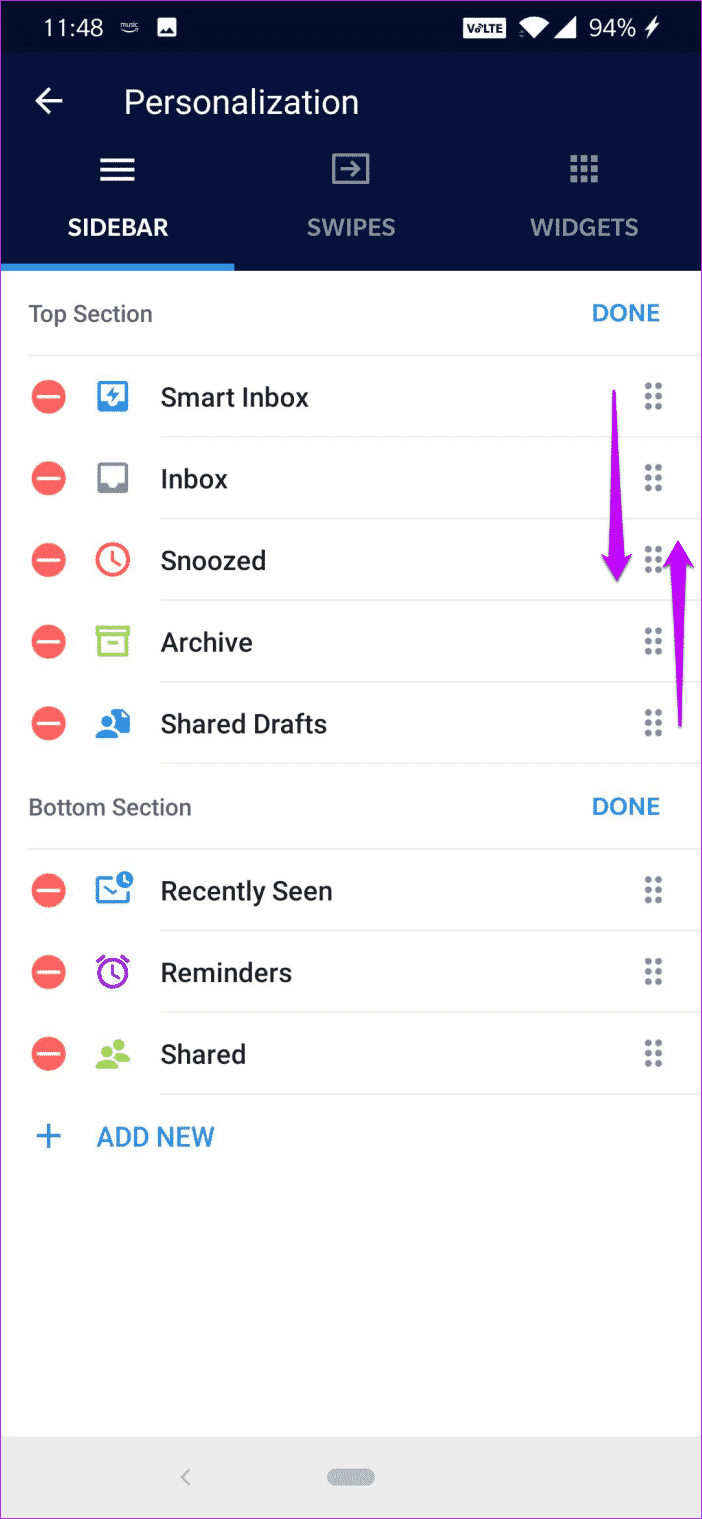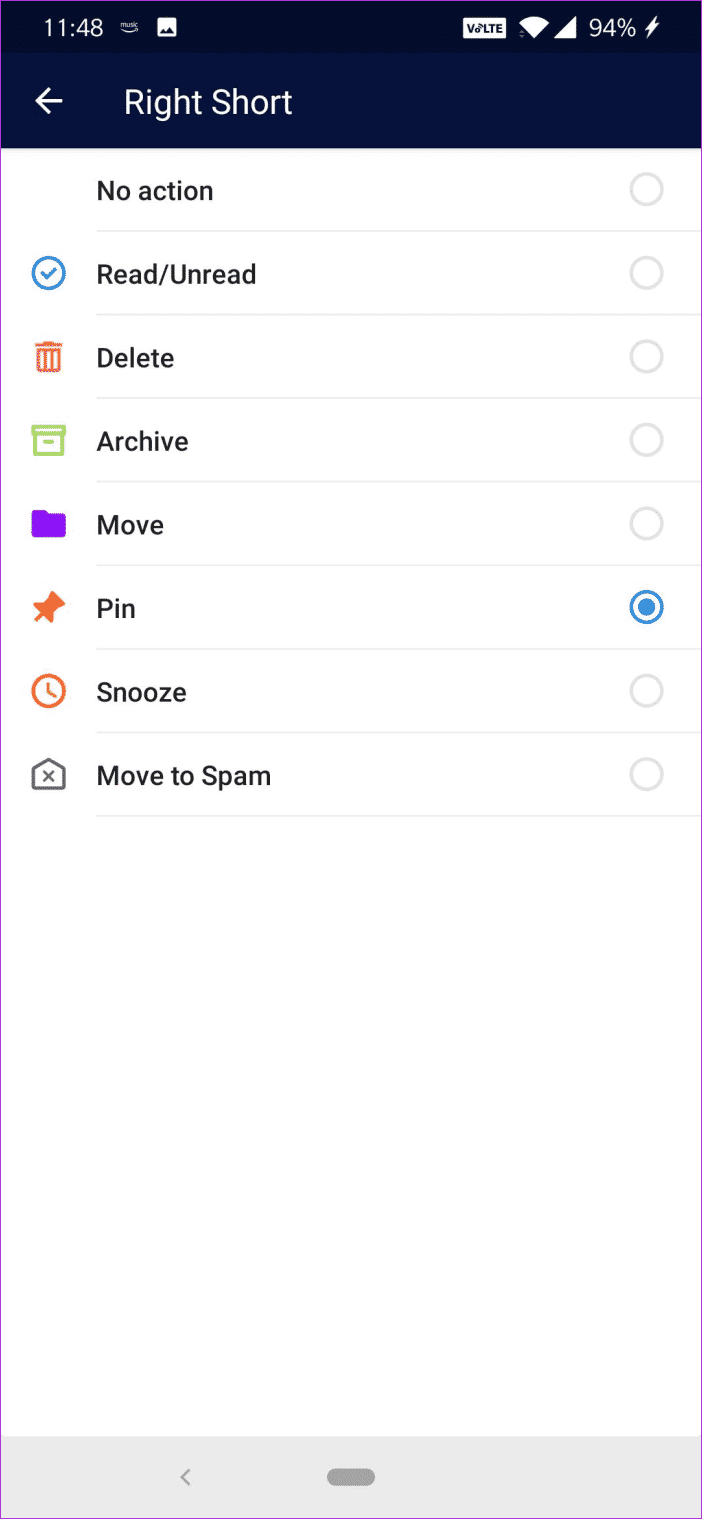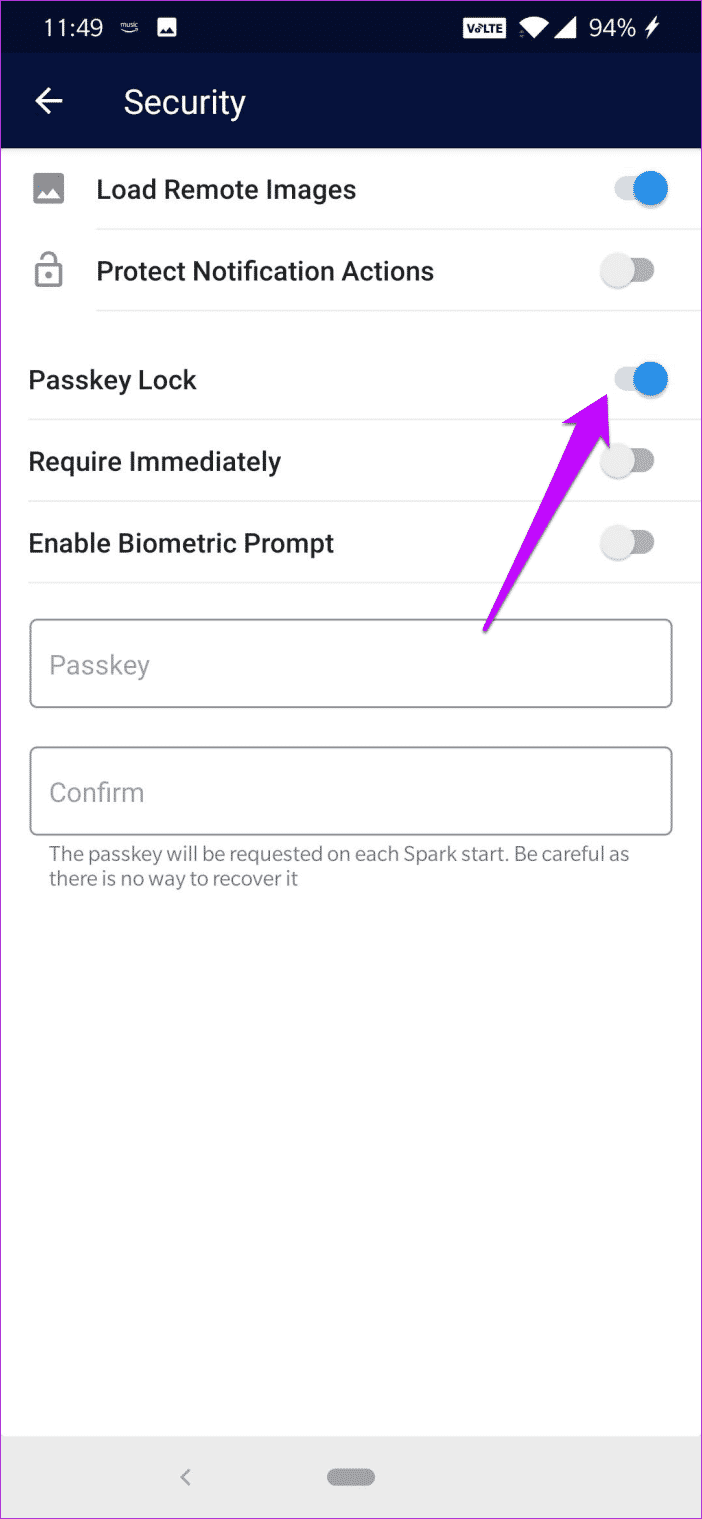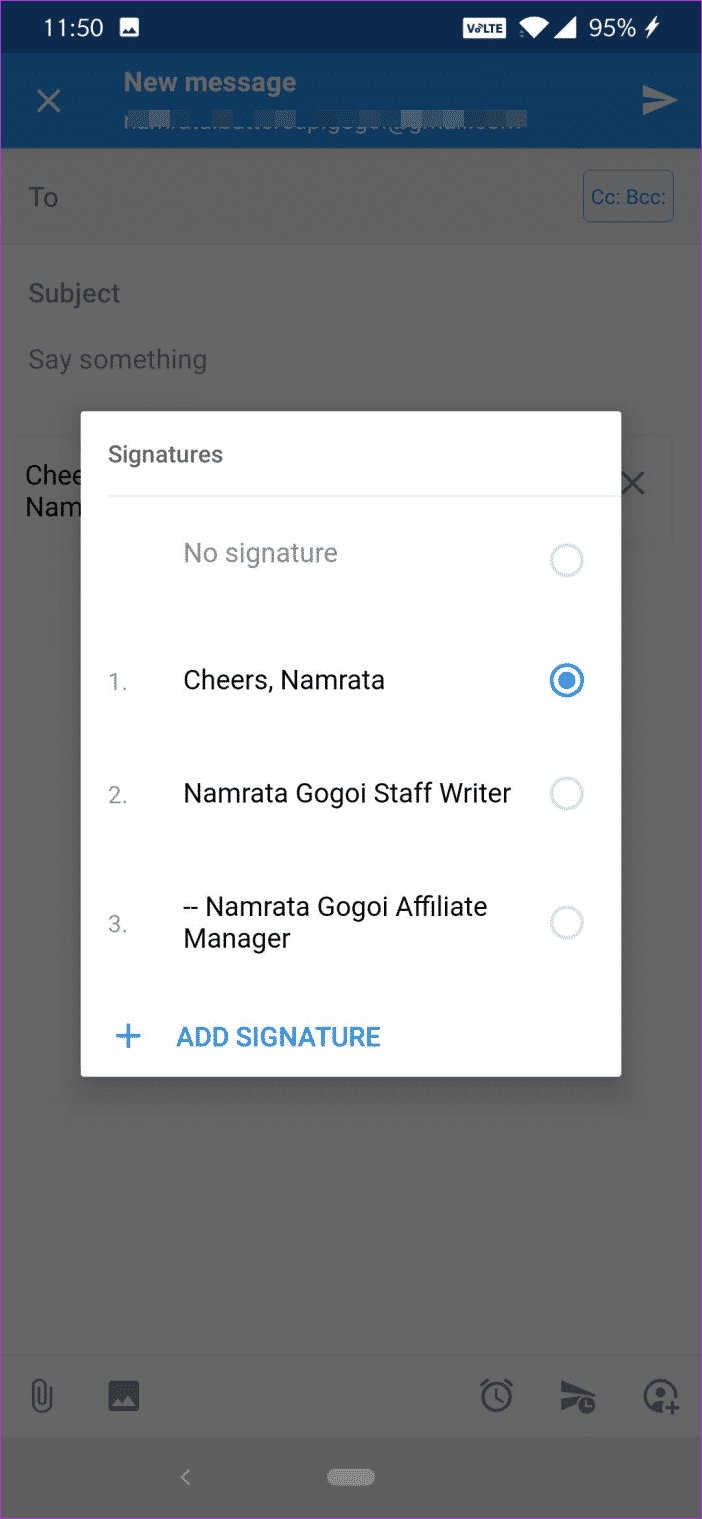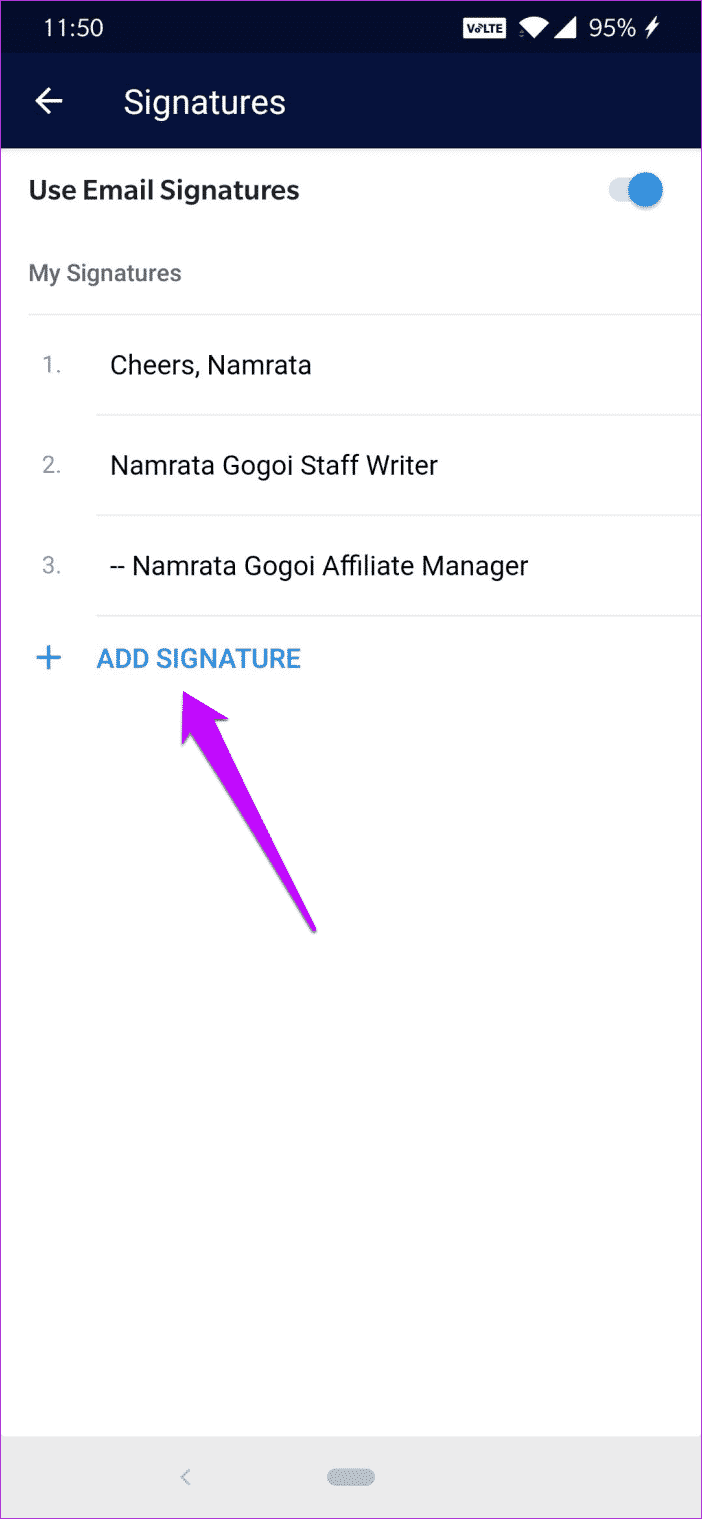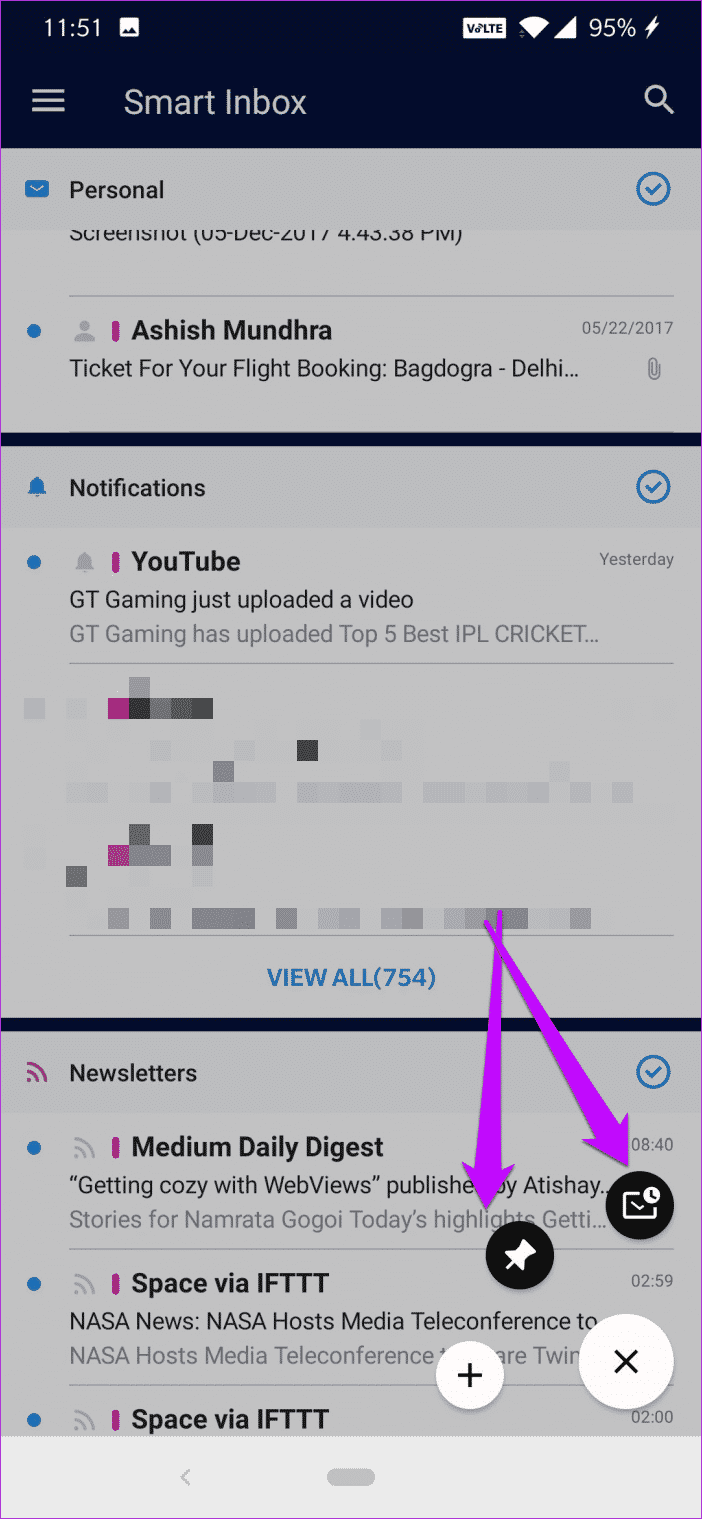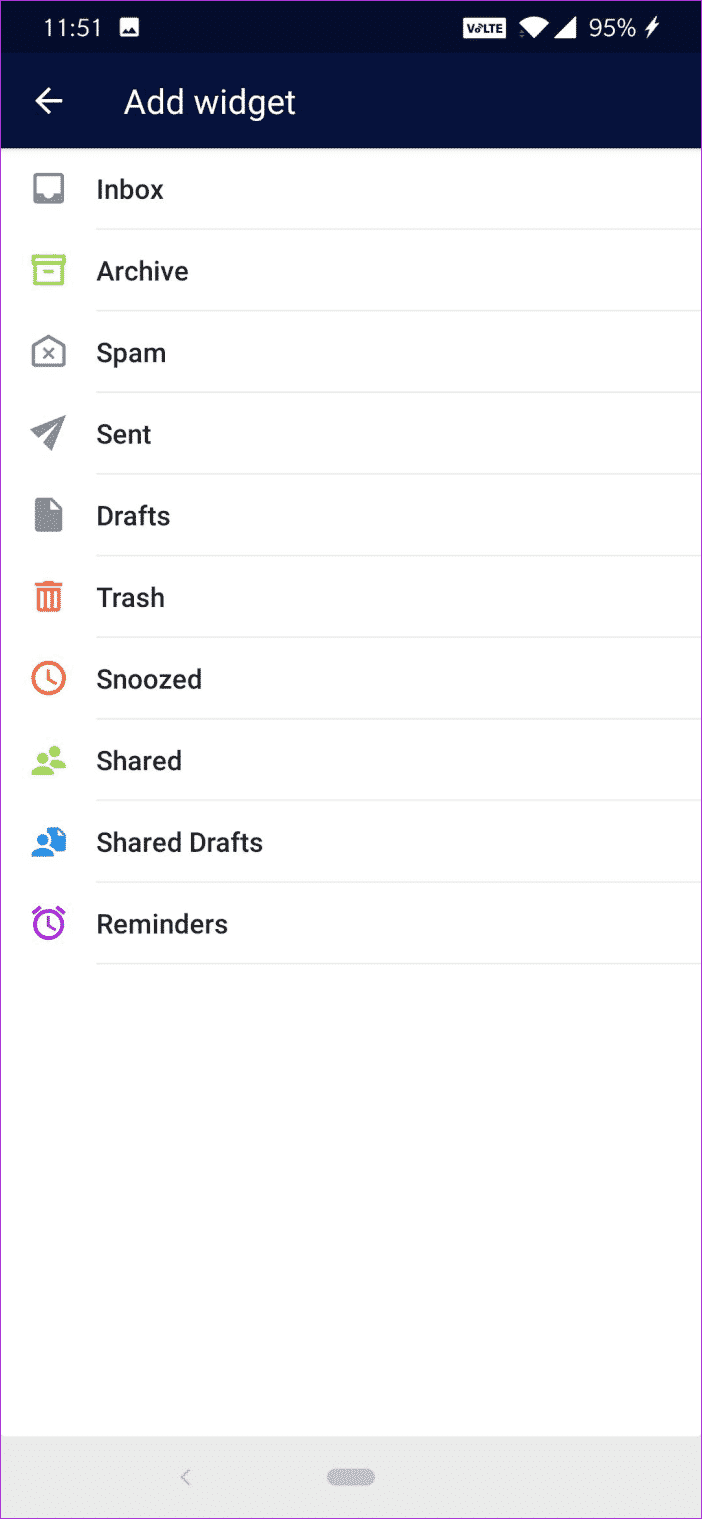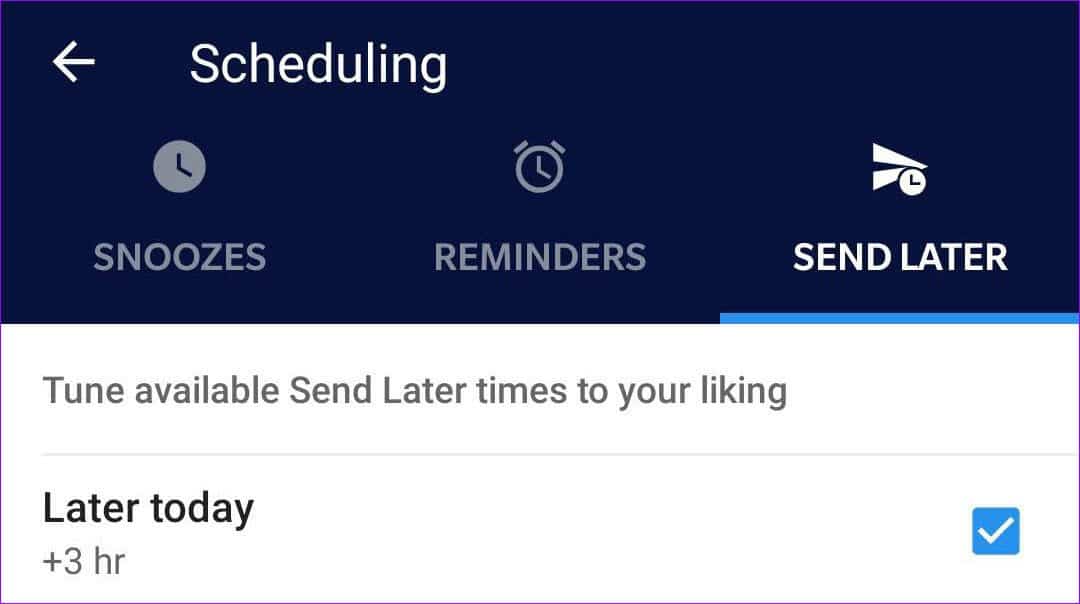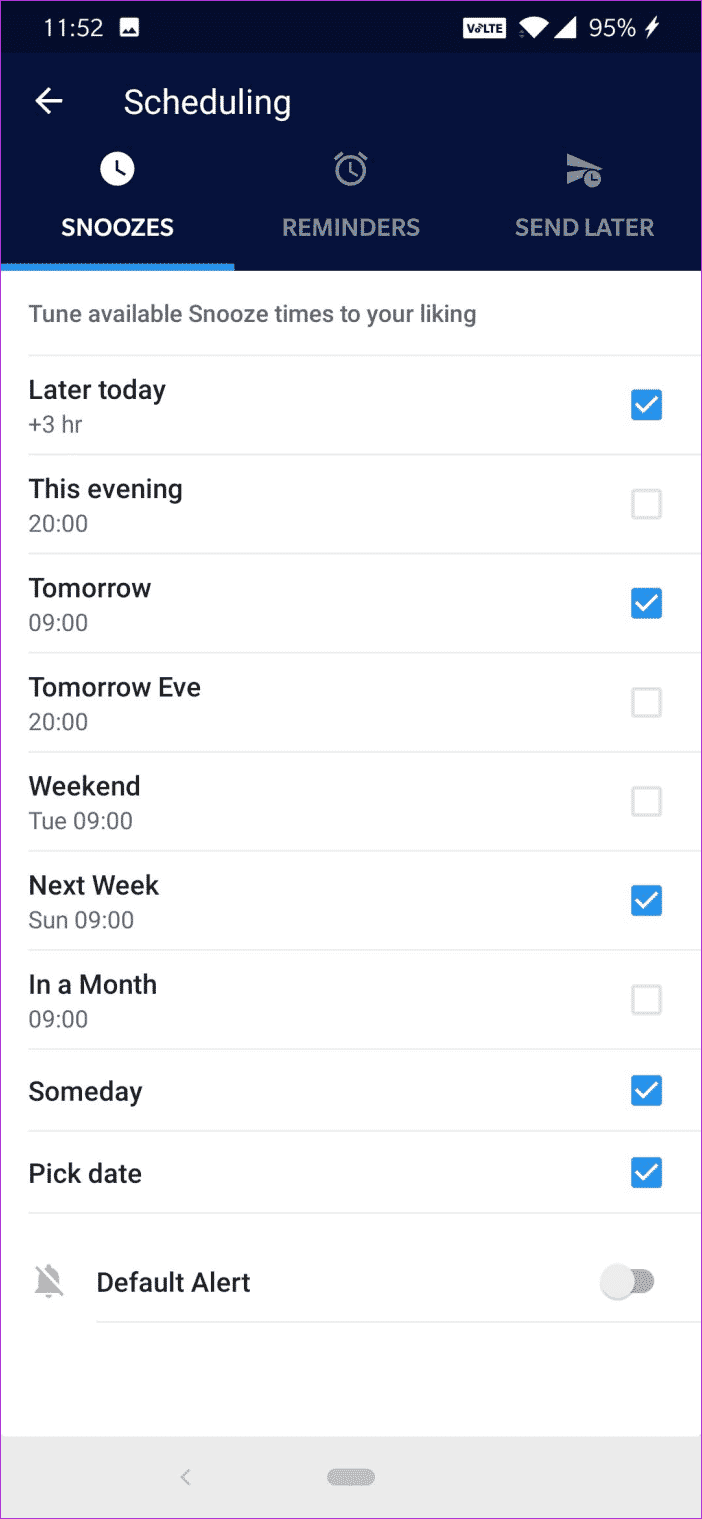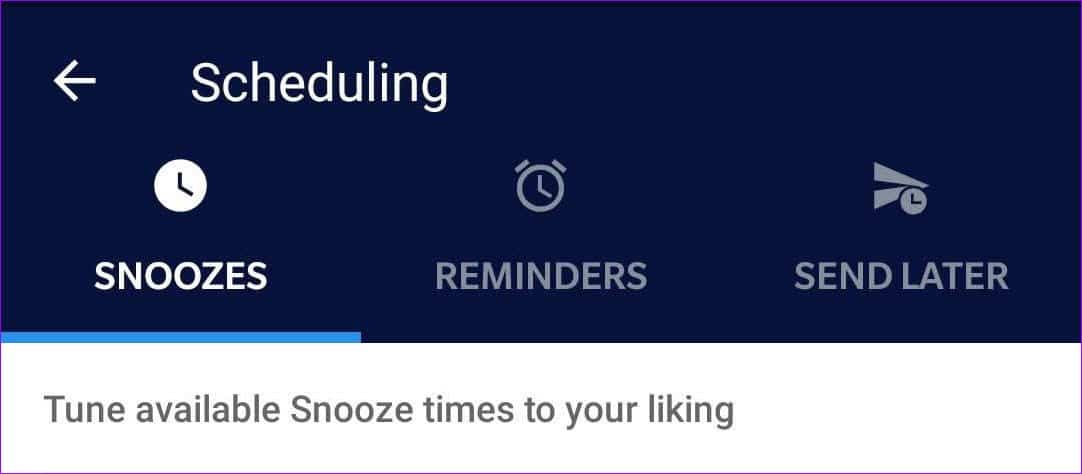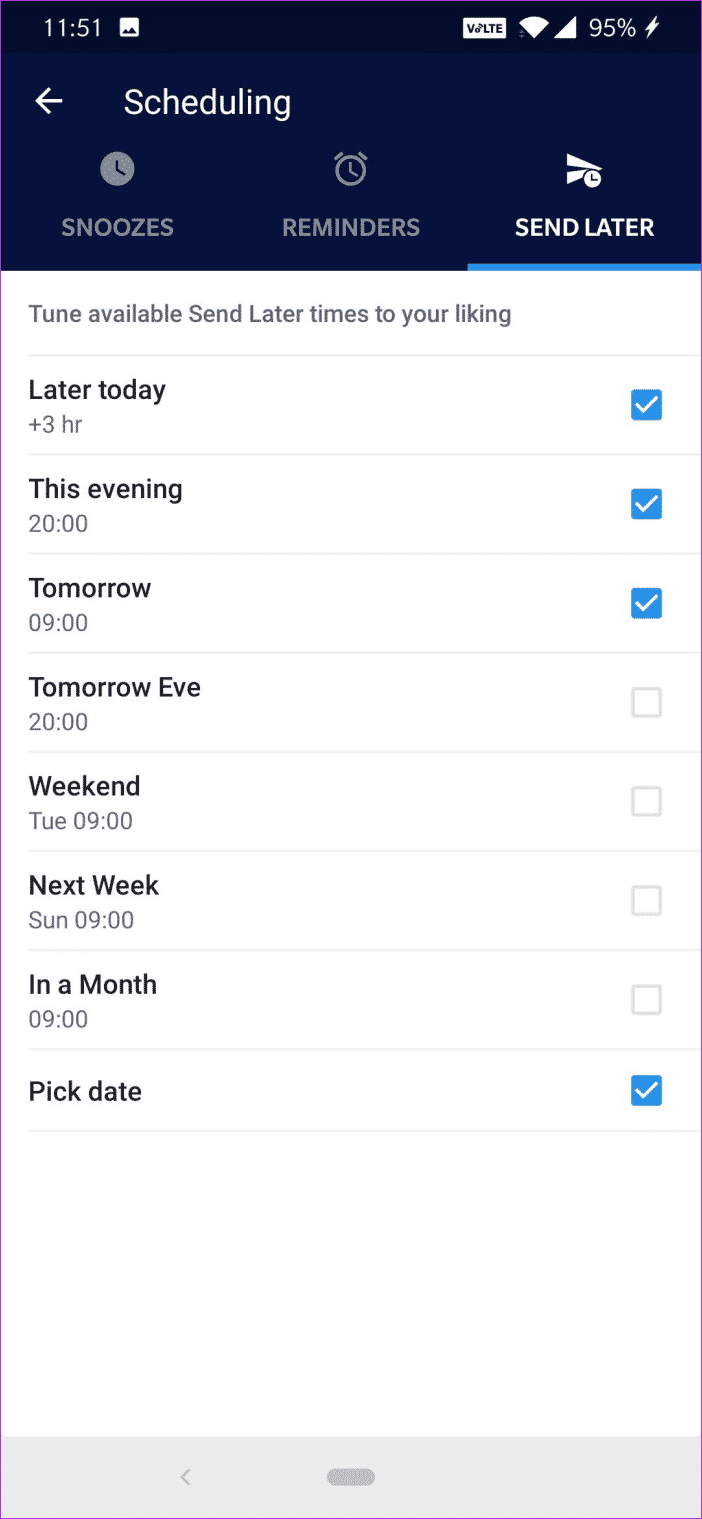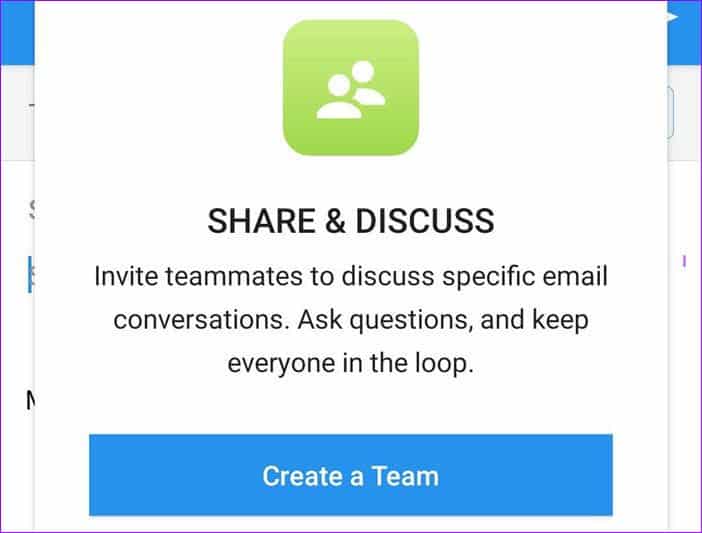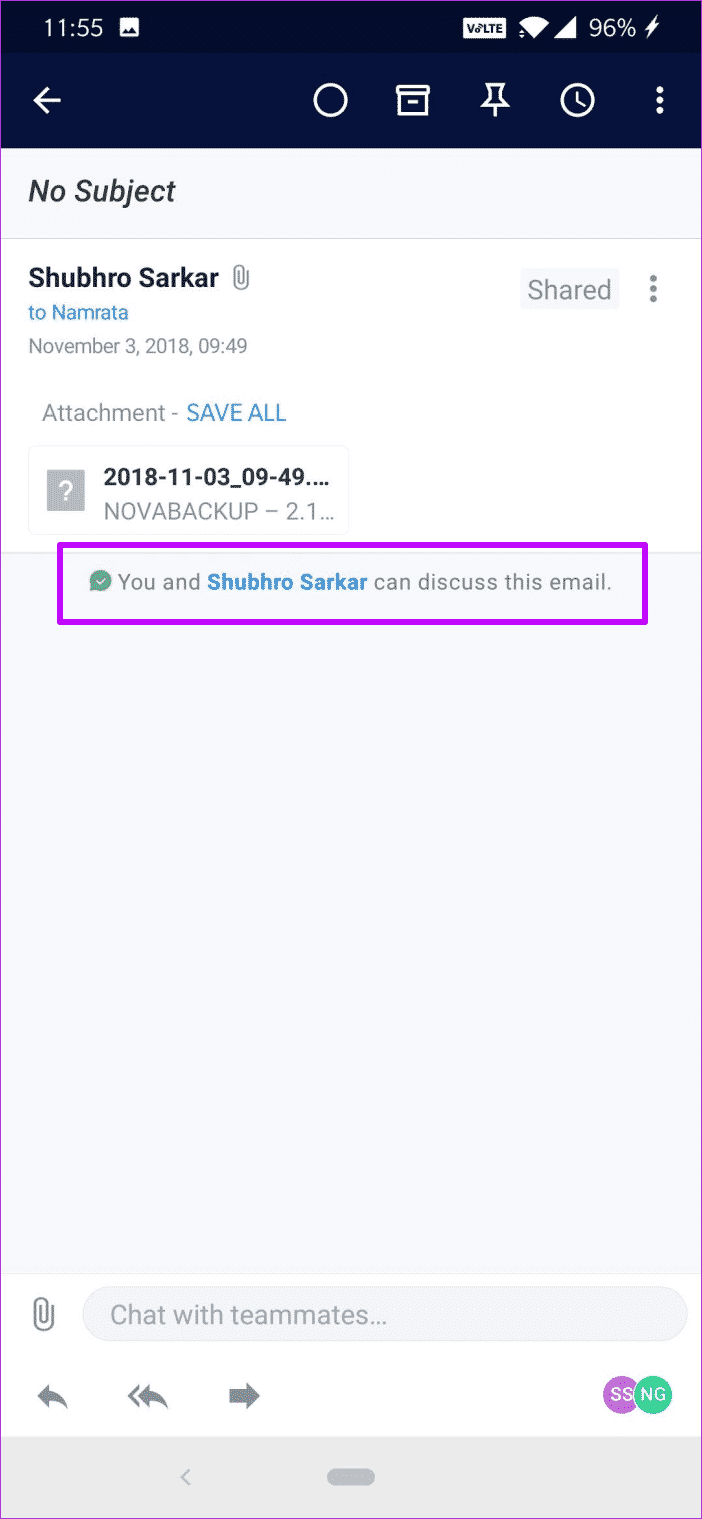كان ظهور Spark’s Android الأول مُرحبًا به لقائمة عملاء البريد الإلكتروني المتنوعة في Play Store. يقدم هذا التطبيق ، الذي يُعتبر عادةً أحد أفضل عملاء البريد الإلكتروني لمستخدمي iOS ، نفس الميزة التي تم تعيينها تقريبًا للعالم الذي يعمل بنظام أندرويد ويعد بأمور كثيرة.
ومع ذلك ، إذا كنت قد تحولت مؤخرًا إلى Spark (أو كنت تخطط للتبديل قريبًا) ، فيجب أن تعرف كل زاوية وركن من عميل البريد الإلكتروني هذا لتحقيق أقصى استفادة منه. من حزمة البريد الإلكتروني إلى الأدوات المصغّرة ، هناك أكثر من عشرة إعدادات يمكنك تشغيلها (من شأنها أن تجعلك تفاجئ على الأرجح).
لذلك ، في هذا المنشور ، قمنا بإدراج بعض من أفضل الإعدادات والنصائح والحيل لعميل البريد الإلكتروني Spark. ولكن قبل أن نبدأ ، دعنا نراها بسرعة خلال عملية الإعداد.
1.إعداد الحساب
إذا كان لديك حساب Google ، فإن إعداده سيكون أمرًا سهلاً. كل ما عليك القيام به هو تحديد حساب البريد الإلكتروني الخاص بك ومنح جميع الأذونات المطلوبة. اضغط على Enter Spark ، وهذا هو الأمر.
في الوقت نفسه ، تذكر مراجعة البريد الإلكتروني في Google Security. سوف يساعدك ذلك على المدى الطويل.
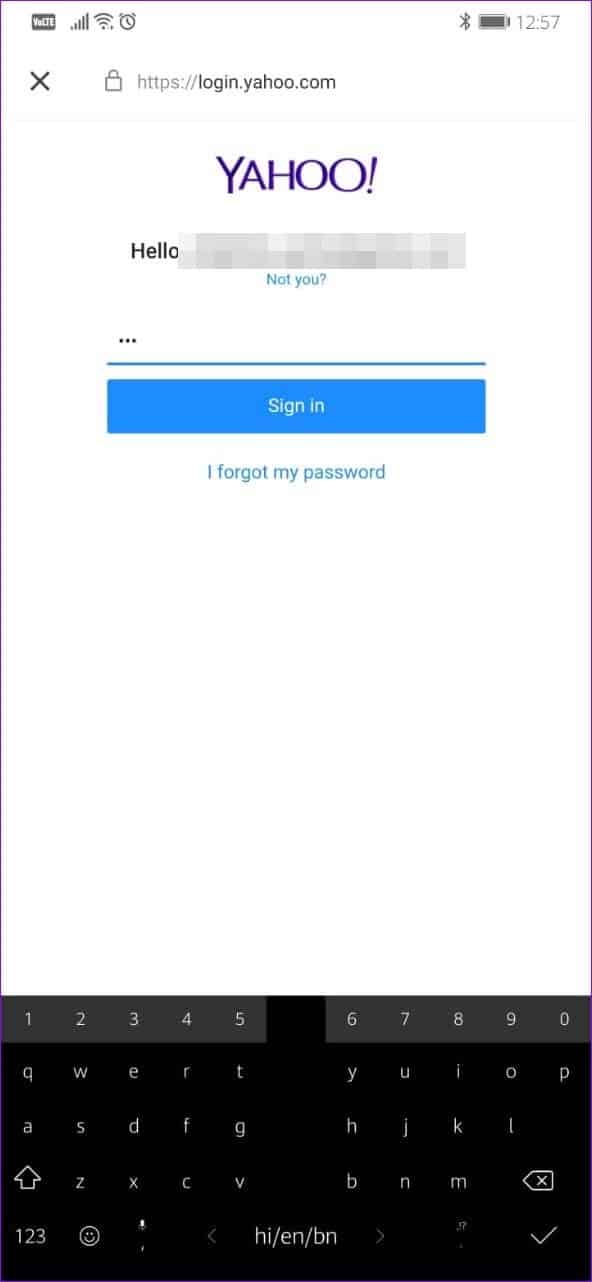
لحسن الحظ ، يعد إعداد حساب غير تابع لـ Google هو نفسه أيضًا. ستحتاج فقط إلى إدخال اسم المستخدم وكلمة المرور ، ومنح حق الوصول الضروري.
2. SMART INBOX
افتراضيًا ، يقوم Smart Inbox of Spark بتنظيم جميع رسائل البريد الإلكتروني في مجلدات. يتم عرض رسائل البريد الإلكتروني ذات الصلة في الجزء العلوي ، تليها رسائل البريد الإلكتروني أقل أهمية. يمكنك حتى قراءة رسائل البريد الإلكتروني في مجموعات عن طريق النقر على أيقونة التجزئة في الأعلى.
لكن ما أحببته في هذه الميزة هو أنه لم يتم تعيينه في موسيقى الروك ، مما يعني أنه يمكنك تعديله وتخصيصه حسب رغبتك. للقيام بذلك ، انتقل إلى الإعدادات> التخصيص.
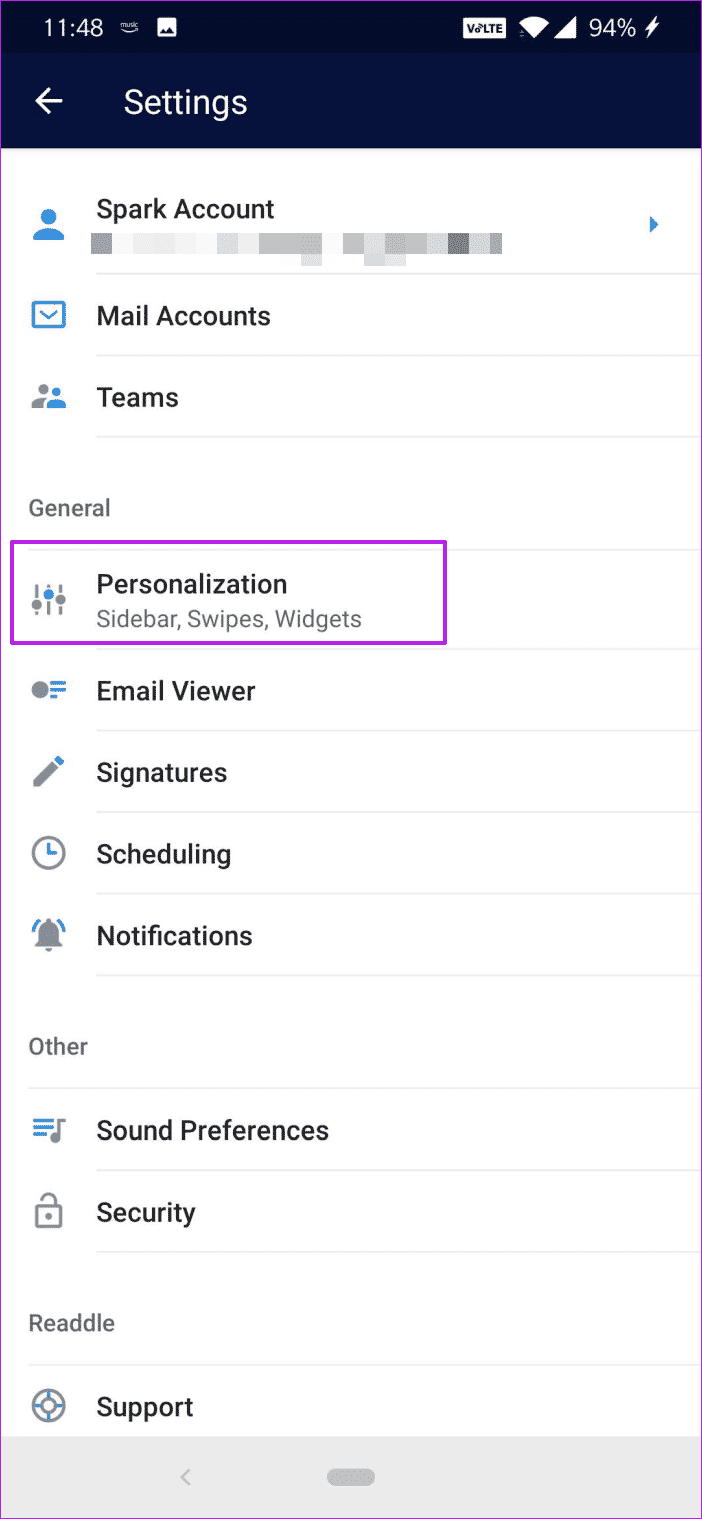
بعد ذلك ، انقر فوق Smart Inbox وإلغاء تحديد المربعات التي لا تريد رؤيتها.
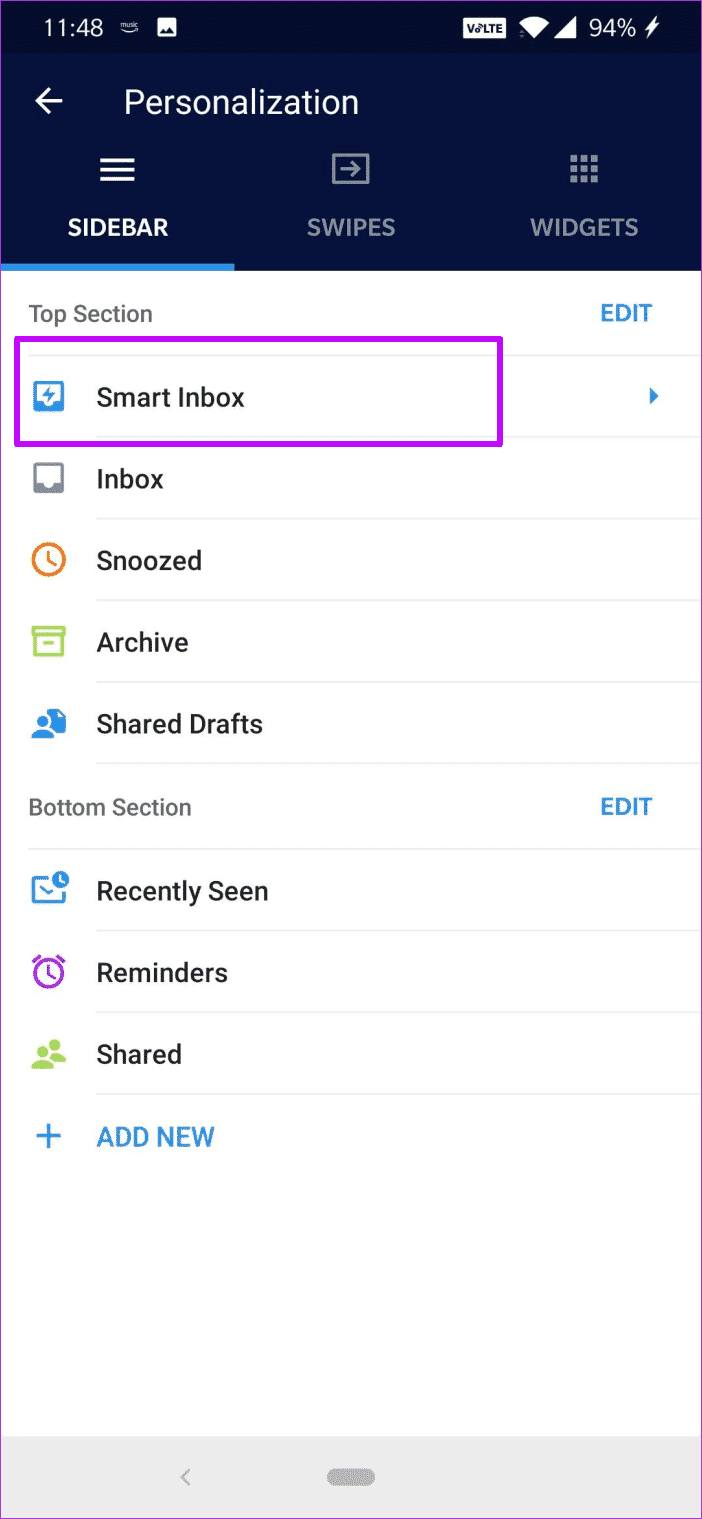
بدلاً من ذلك ، يمكنك النقر فوق الخيارات لتعديل إعدادات البطاقة.
3. تموضع الشريط الجانبي
تتمثل القوة الرئيسية لـ Spark في ميزات التخصيص ، وهذا ما يجعل عميل البريد الإلكتروني هذا فريدًا من نوعه.
ولكن ربما تكون إحدى الميزات الرئيسية لهذا التطبيق هي الشريط الجانبي القابل للتخصيص (القائمة اليسرى). لا يمكنك فقط إعادة ترتيب الخيارات الموجودة داخله ، ولكن يمكنك أيضًا إضافة القسم الذي تستخدمه كثيرًا إليه.
كل ما عليك فعله هو النقر على التخصيص> الشريط الجانبي ثم النقر فوق “تحرير” ضمن القسم “أعلى”.
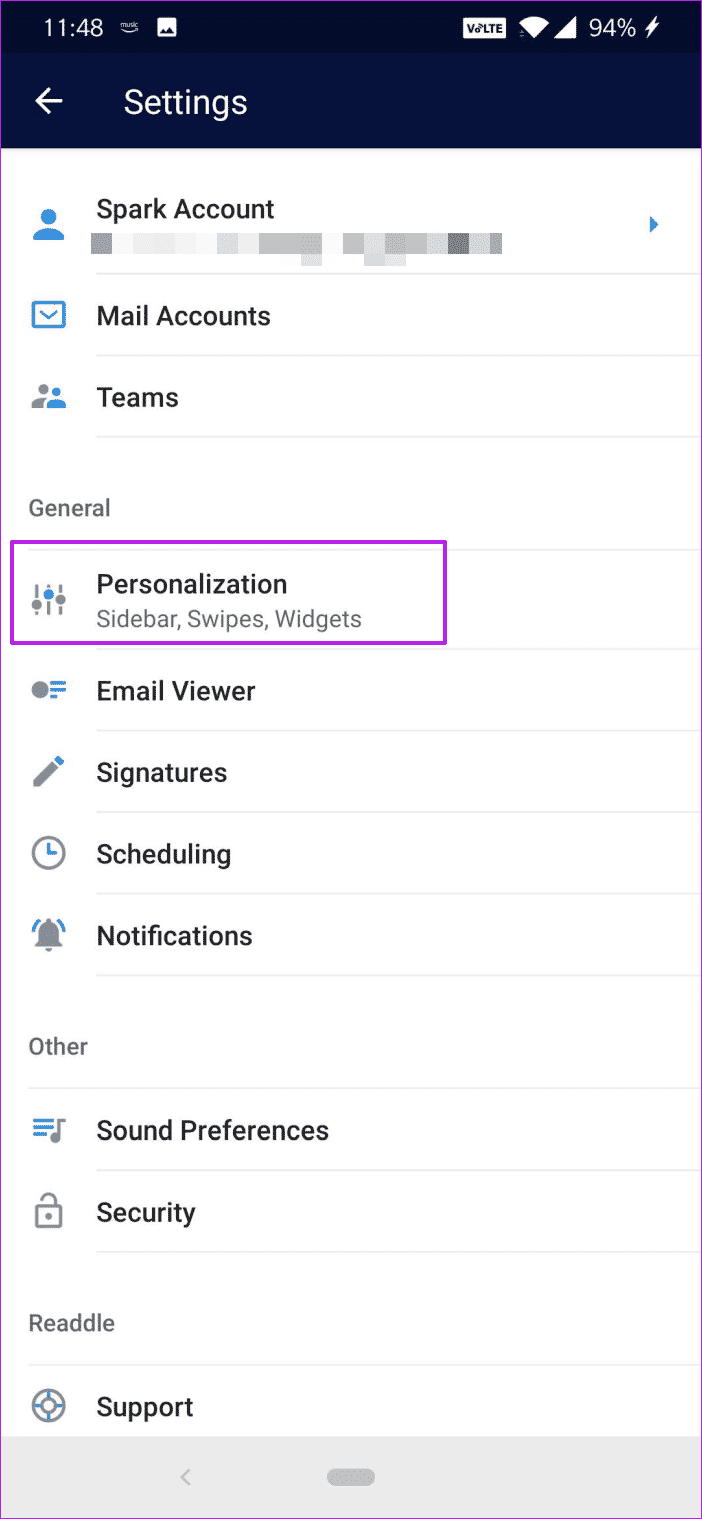
لإزالة بطاقة ، انقر فوق الرمز الأحمر الصغير. وإلا ، يمكنك إعادة ترتيب البطاقات بالسحب في نهاية كل بطاقة.
4. تعديل الإيماءات
بشكل افتراضي ، يعني التمرير الأيسر على البريد الإلكتروني قراءة بينما يعني التمرير الأيسر الطويل الأرشفة. وبالمثل ، يعني التمرير القصير الأيمن “الدبوس” بينما يعني “التمرير السريع الأيمن” حذف. والخبر السار هو أن الضربات الشديدة الأربعة قابلة للتطبيق من اختيارك.
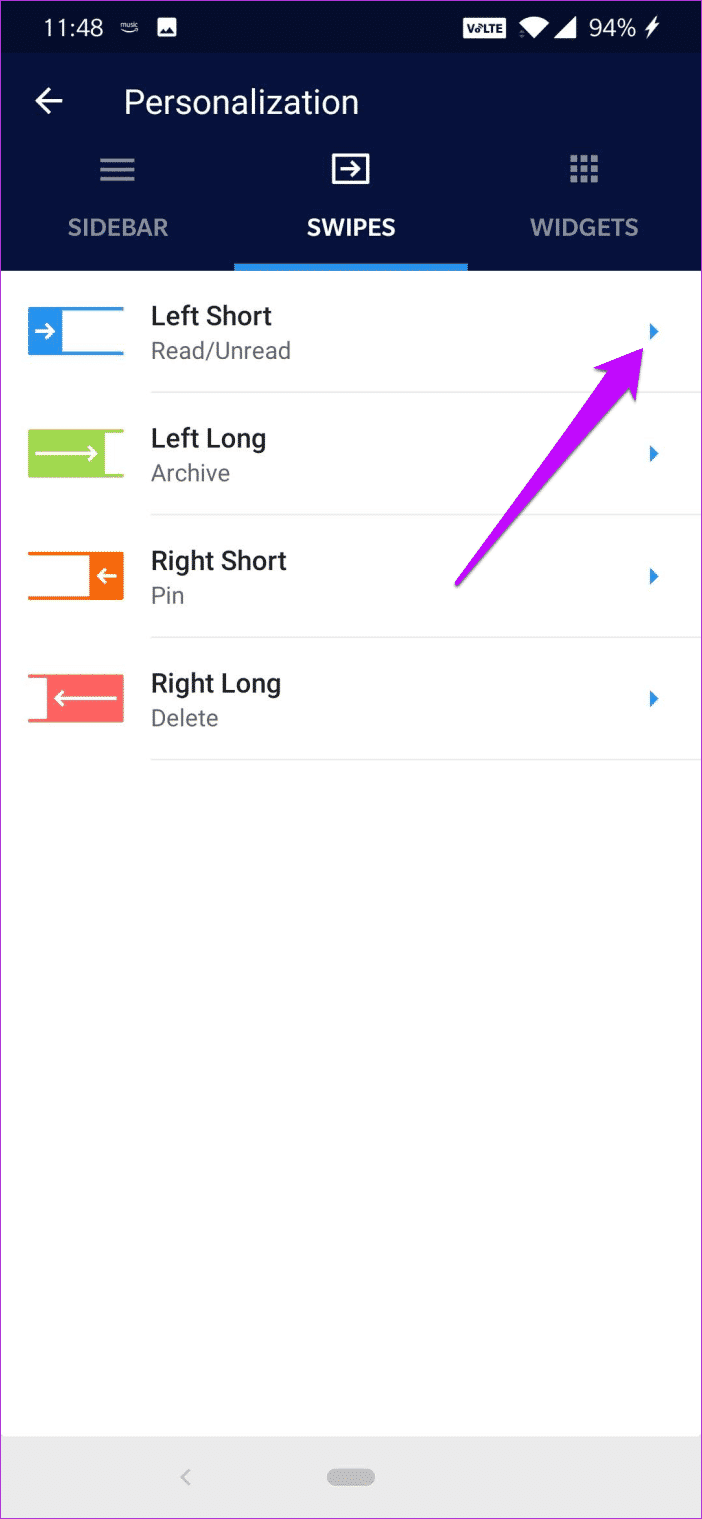
فقط توجه إلى قسم التخصيص واضغط على الضربات الشديدة.
- نصيحة : Spark اقتطاع رسائل البريد الإلكتروني الطويلة تلقائيًا. لقراءة البريد الإلكتروني الكامل ، ما عليك سوى النقر على “إظهار السجل” ، وسيتم الاهتمام بالباقي بالتطبيق.
5. إضافة باسكي
ألا تريد الوصول إلى تطبيق البريد الإلكتروني الخاص بك بسهولة؟ سهل. تنشيط مفتاح المرور. لأنك ربما خمنت أنه سيطلب منك كلمة مرور في كل مرة تقوم فيها (أو أي شخص آخر) بفتح التطبيق.
إذا كنت تتعامل مع رسائل البريد الإلكتروني الحساسة على أساس يومي ، فهذا أحد الأشياء الأولى التي يجب عليك القيام بها. ما هو أكثر من ذلك ، يمكنك أيضا استكشاف خيار القياسات الحيوية.
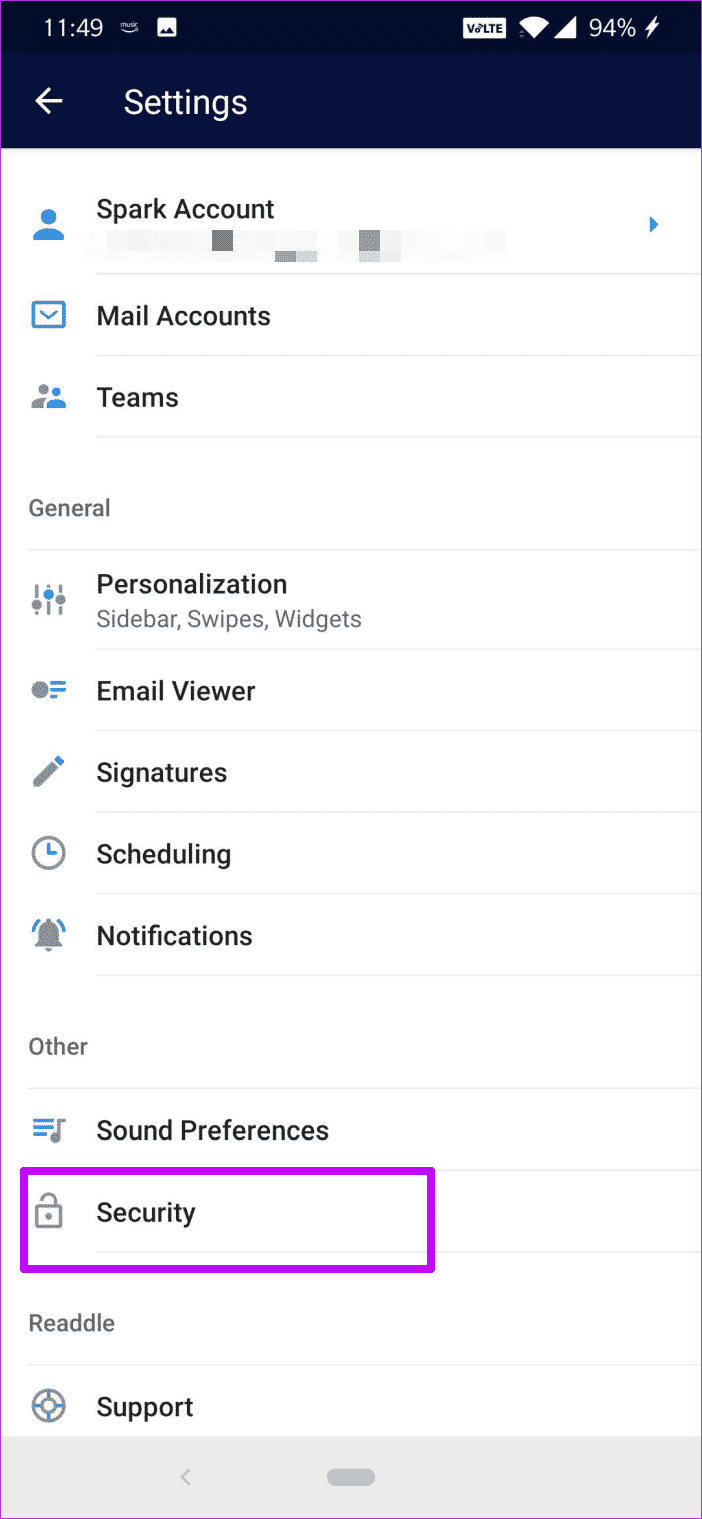
لتنشيط هذا الخيار ، افتح الشريط الجانبي ثم انقر فوق “إعدادات”> الأمان ، وقم بتبديل خيار “قفل مفتاح المرور”.
6. إضافة توقيعات متعددة
واحدة من أفضل ميزات Spark هي أنها تتيح لك التبديل بين التوقيعات المتعددة على رسائل البريد الإلكتروني الخاصة بك. فقط اضغط على منطقة التوقيع ، وفويلا! جميع التوقيعات المضافة مسبقا سوف يطفو على السطح.
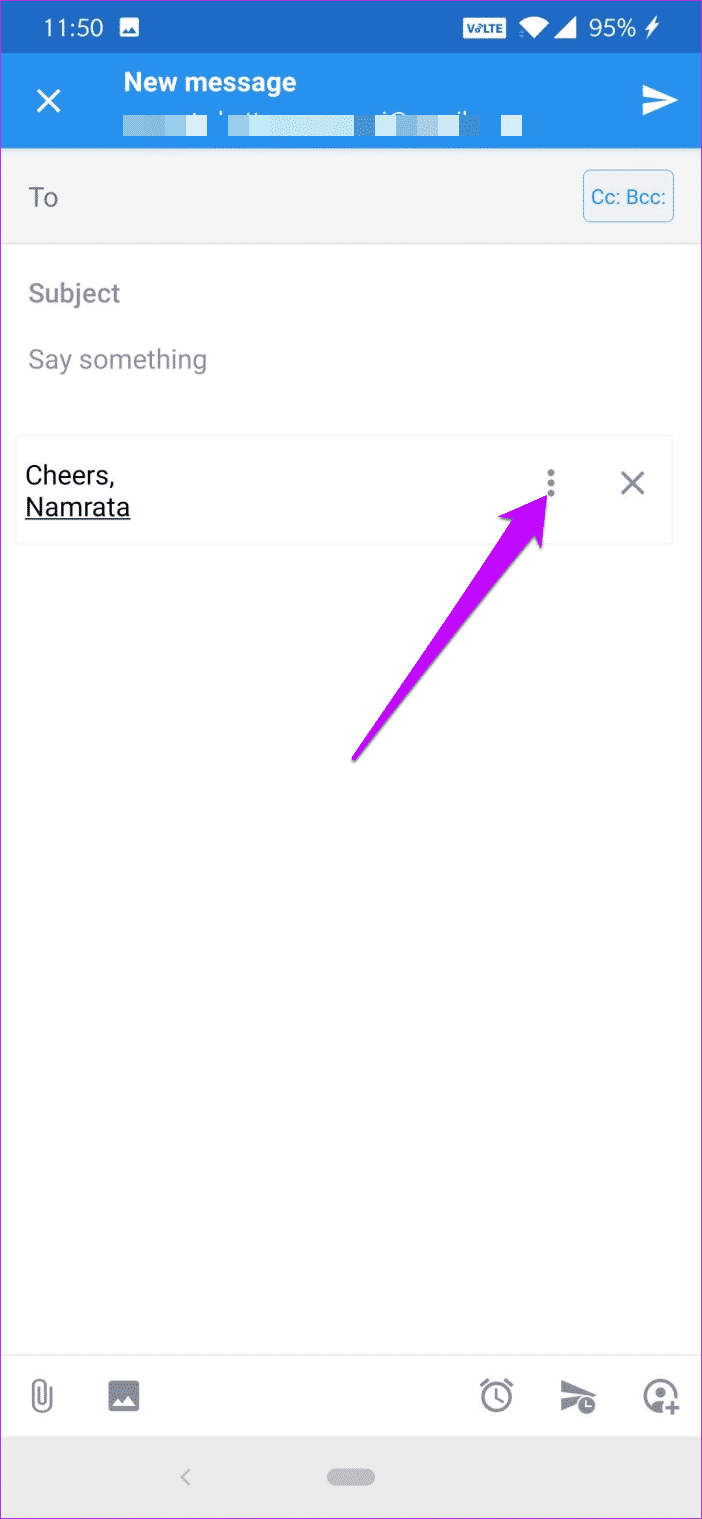
لإدخال أنماط توقيع جديدة ، افتح الإعدادات> التوقيع ، وأضف التوقيع الجديد. اضغط على إضافة توقيع لإضافة جديدة.
على الرغم من أن التنسيق الافتراضي هو نص ، يمكنك أيضًا استخدام أكواد HTML للارتباطات والصور. لتحرير توقيع مُضاف مسبقًا ، انقر فوق الاسم لإجراء تغييراتك.
7. تنشيط الحاجب
يتيح لك Spark Mail أيضًا إضافة عنصر واجهة مستخدم (زر عائم) إلى أسفل البريد الوارد ، وبعد ذلك يمكنك تخصيصه وفقًا لمتطلباتك. على سبيل المثال ، يمكنك إما برمجتها لاسترداد رسائل البريد الإلكتروني المقروءة مؤخرًا أو رسائل التذكير القادمة.
لتكوين التطبيق المصغر ، انتقل إلى الإعدادات> تخصيص> الأدوات ، واختر موضعه. يمكنك إما وضعه في منتصف الشاشة (أربعة إجراءات) أو في الركن الأيمن السفلي (إجراءان).
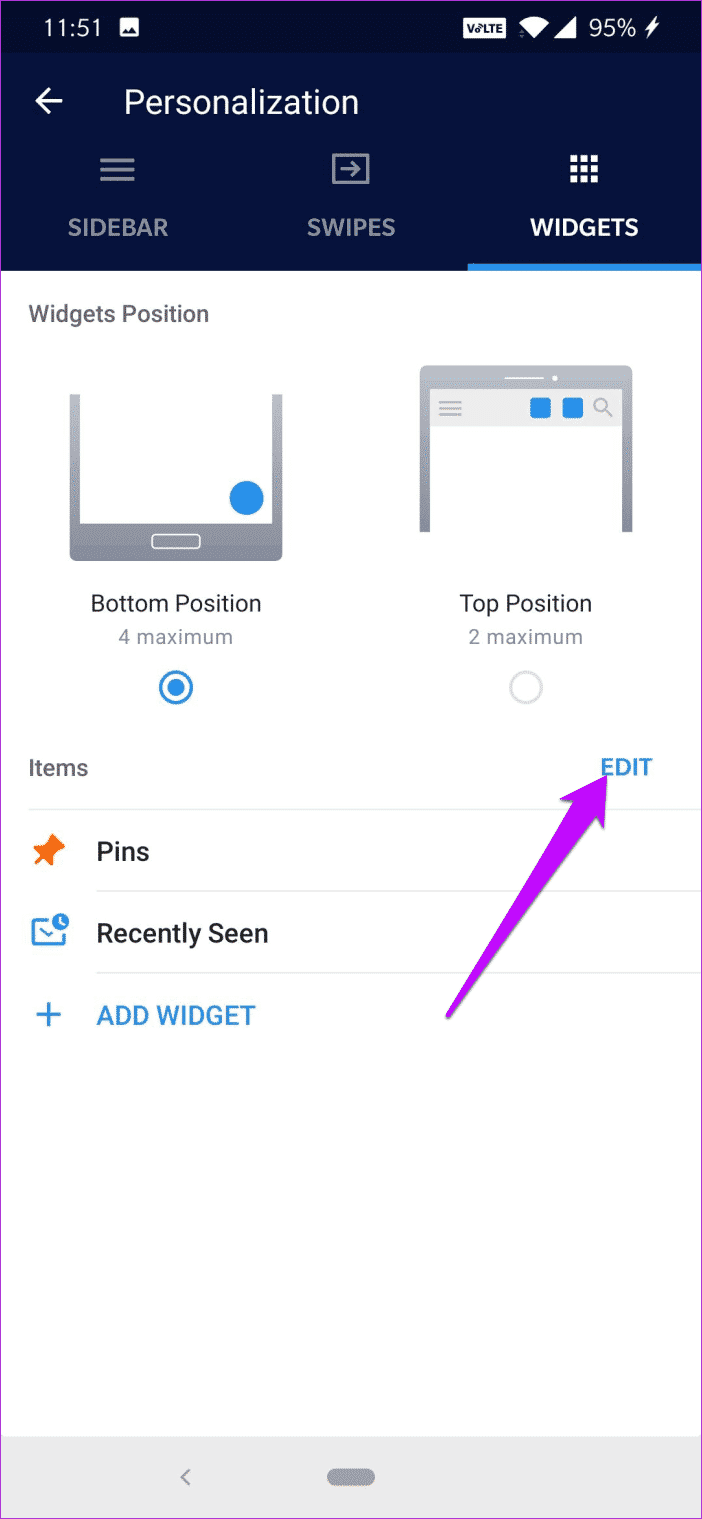
لإضافة إجراء جديد ، انقر فوق الزر “إضافة عنصر واجهة المستخدم” وحدد الإجراء. لاختباره ، انتقل إلى الشاشة الرئيسية لـ Spark وانقر على الزر ثلاثي النقاط. ستظهر جميع الإجراءات التي أضفتها للتو على الفور.
8. رسائل البريد الإلكتروني المجدول
هل أنت شخص يرسل رسائل البريد الإلكتروني في 2 في الصباح؟ إذا كانت الإجابة بنعم ، فقد حان الوقت للتعرف على ميزة الجدولة في Spark.
كما يوحي اسمها ، يتيح لك جدولة رسائل البريد الإلكتروني في وقت لاحق. وأفضل جزء هو أن التوقيت قابل للضبط وفقًا لراحتك. لذلك ، يمكن أن يعني “وقت لاحق اليوم” +3 ساعات بالنسبة لك بينما يمكن أن يعني +2 ساعات بالنسبة لي.
في الوقت الحالي ، توفر Spark مجموعة متنوعة من الخيارات للجدولة. يمكنك اختيار اختياراتك من مجموعة متنوعة من الخيارات مثل المساء والغد وعطلة نهاية الأسبوع والأسبوع القادم ، إلخ.
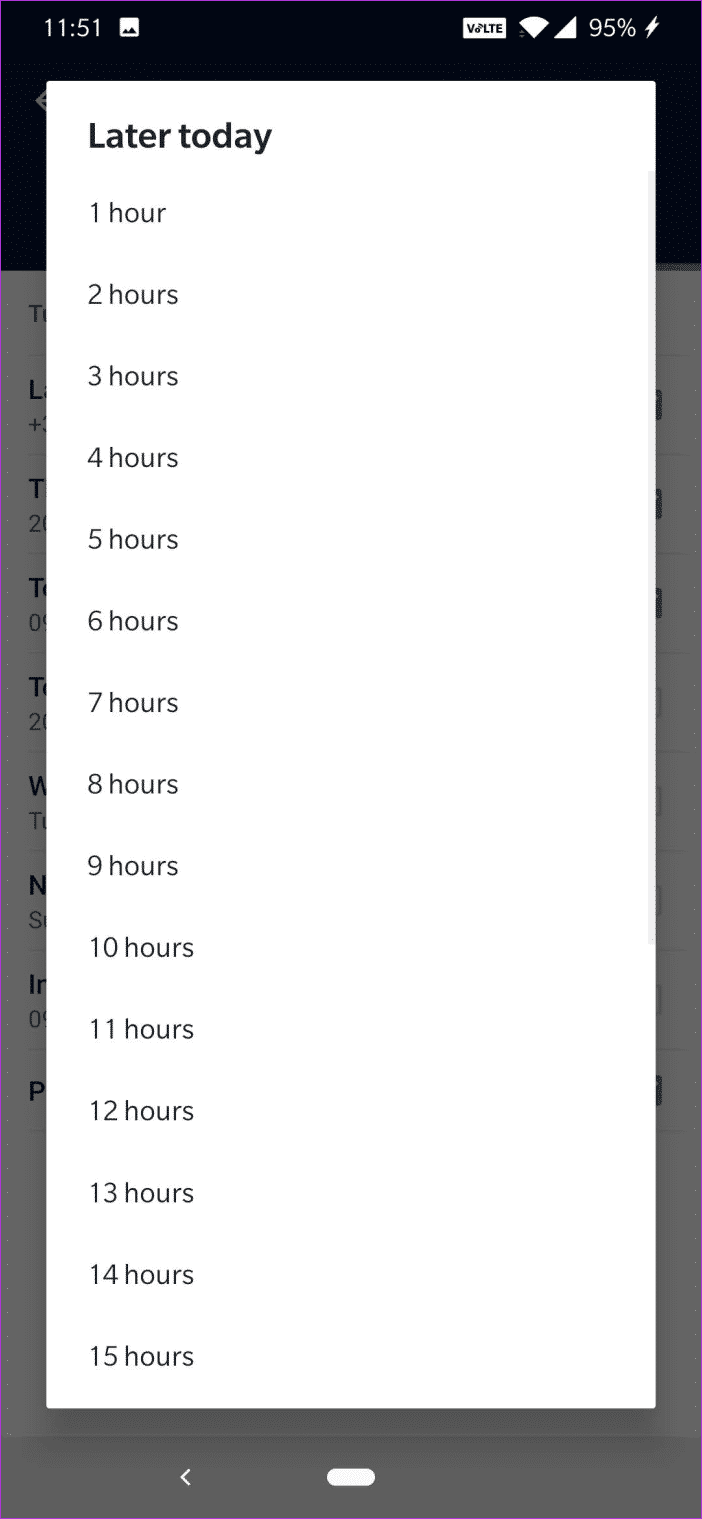
على غرار التغييرات الأخرى المذكورة أعلاه ، توجد إعدادات “الجدولة” ضمن “الإعدادات”. فقط تأكد من إجراء التغييرات ضمن “إرسال لاحقًا” (علامة التبويب الثالثة).
9. Snooze Email
ميزة أخرى مثيرة للاهتمام وقابلة للتخصيص هي Snooze Email ، والتي يمكنك من خلالها العودة إلى بريد إلكتروني في وقت لاحق. حسنًا ، هذا موجود في معظم عملاء البريد الإلكتروني ، فما الذي يثير اهتمام لدى Spark؟
حسنًا ، يتيح لك Spark تعديل توقيت Snooze. لذلك ، إذا اخترت Later Today كخيار غفوة ، فيمكنك اختيار الوقت الذي يجب على التطبيق أن يخطرك فيه مرة أخرى. بالإضافة إلى ذلك ، تتم مزامنة إعلامات الغفوة عبر الأجهزة.

ستجد إعدادات الغفوة ضمن الإعدادات. لتأجيل رسالة بريد إلكتروني ، اضغط عليها لفترة طويلة واختر Snooze من الشريط العلوي. حدد الوقت ، وسوف يقوم التطبيق بالباقي.
10. البحث بذكاء
يعد البحث عن ملفات PDF ومستندات وحتى صور داخل Spark أمرًا سهلاً. يُعرف هذا التطبيق أنه يتعامل مع اللغة الطبيعية بالسهولة التي يتعامل بها مع كلمات رئيسية محددة.
لذلك ، إذا كنت تبحث عن ملف PDF أو مستند Word ، فما عليك سوى كتابة النص على شريط البحث ، وستظهر رسائل البريد الإلكتروني المتطابقة على الفور.
- نصيحة: يمكنك أيضًا وضع نجمة على مصطلح يتم الوصول إليه كثيرًا.
11. الفريق
أخيرًا وليس آخرًا ، دعنا نتحدث عن الفرق ، وهي ميزة Spark الأكثر إثارة للاهتمام. يتيح هذا الخيار لأعضاء الفريق التعاون في رسائل البريد الإلكتروني تمامًا كما تفعل في محرّر مستندات Google. علاوة على ذلك ، يمكنك مناقشة مشروع البريد الإلكتروني بين الأعضاء قبل إرساله.
لبدء التجربة ، يجب عليك إنشاء فريق أولاً. للقيام بذلك ، انتقل إلى الإعدادات> فرق وانقر على إنشاء فريق. الآن ، أضف اسم الفريق والأعضاء.
لمناقشة رسالة بريد إلكتروني ، افتح رسالة واحدة وانقر على أيقونة “إضافة أشخاص” في الزاوية اليمنى السفلى. وبالمثل ، لمناقشة مشروع ، اضغط على أيقونة إضافة أشخاص. في كلتا الحالتين ، سترى سلسلة رسائل في أسفل سلسلة الرسائل.
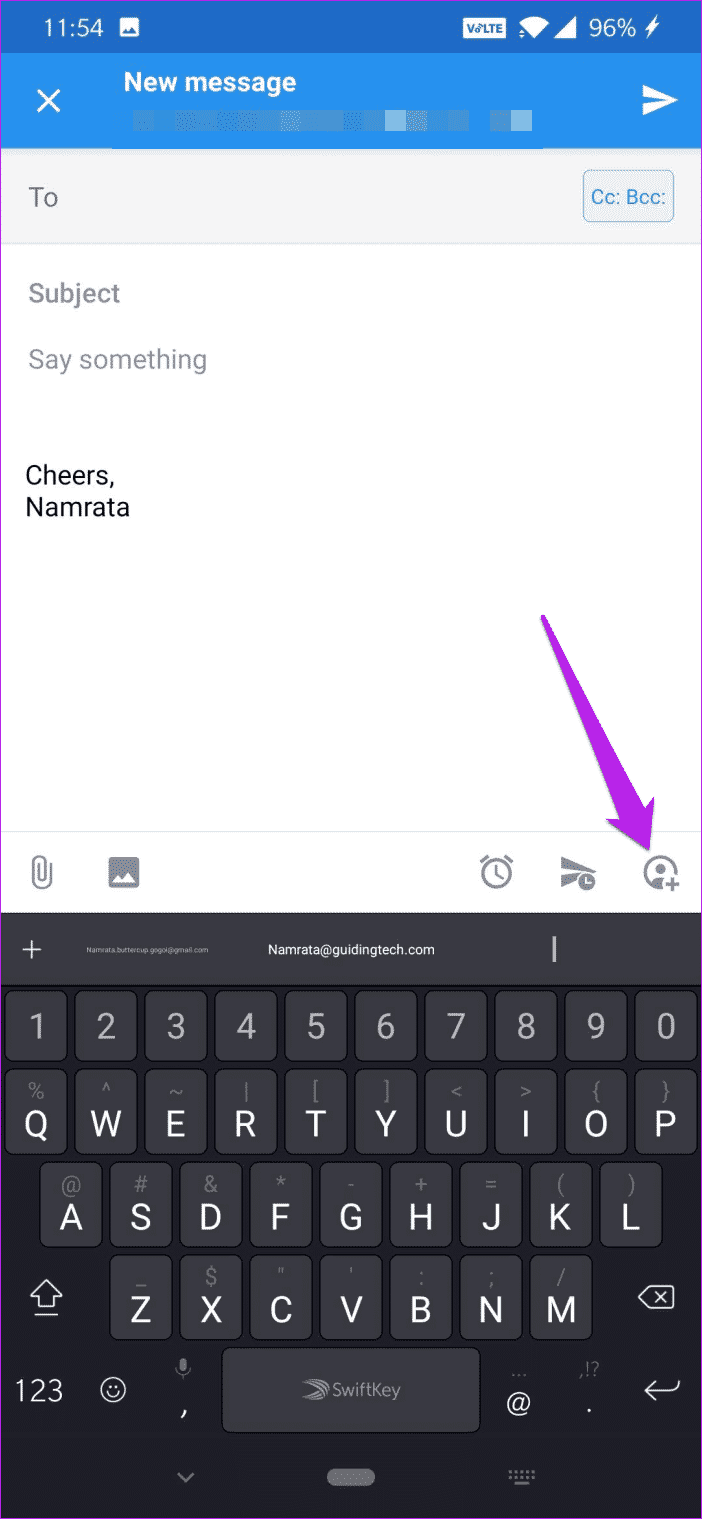
الجانب السلبي لهذه الميزة الرائعة على حد سواء يحتاج المستخدمون إلى تثبيت بريد Spark.
استعادة السيطرة على صندوق البريد الوارد
يمكن أن يكون إجراء المئات من رسائل البريد الإلكتروني في يوم واحد مهمة شاقة. نعم ، إن معالجة رسائل البريد الإلكتروني ليست لعبة بسيطة ، بل هي مصنوعة. لحسن الحظ ، هناك عدد قليل من عملاء البريد الإلكتروني الذين يواجهون هذا التحدي ، و Readdle’s Spark هو أحد هذه التطبيقات.
إن الشيء الجيد في تطبيق البريد الإلكتروني هذا هو أنه يمكن تخصيص كل شيء حسب اختيارك. بالإضافة إلى ذلك ، يمكن مزامنة جميع الإعدادات والتذكيرات والجداول الزمنية عبر أنظمتك. الشيء الوحيد المفقود هو الوضع المظلم ، والذي نأمل أن يقدمه المصنّعون قريبًا.